答案:需安装 node.js 和 Prettier,通过 Package Control 安装 JS Custom 插件,在设置中配置 format_on_save 及 Prettier 路径,并可选配。prettierrc 文件实现保存自动格式化。
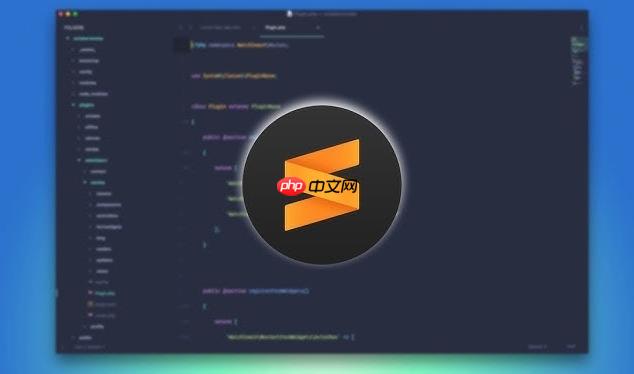
要在sublime Text 中通过 Prettier 插件实现代码自动格式化,需正确配置环境和插件选项。以下为详细操作步骤,帮助你快速集成并启用保存时自动美化功能。
安装 Node.js与 Prettier
确保系统已安装node.js,因为 Prettier 依赖 Node 运行。
- 访问 https://nodejs.org 下载并安装最新 LTS 版本
- 打开终端执行 node -v 和 npm -v 验证安装成功
- 全局安装 Prettier:npm install -g prettier
安装 Sublime 插件
使用 Package Control 安装 JS Custom 或 Sublime Prettier 插件(推荐 JS Custom,更灵活)。
- 按下 Ctrl+Shift+P 打开命令面板
- 输入“Install Package”,选择对应选项
- 搜索并安装 JS Custom 或 Sublime Prettier
配置 JS Custom 实现保存自动格式化
以 JS Custom 为例,支持细粒度控制 Prettier 行为。
- 菜单栏选择 Preferences → Package Settings → JS Custom → Settings
- 在右侧用户设置中添加如下配置:
{“formatters”: { “javaScript”: {“syntax”: [“javascript“, “json“, “vue“], “format_on_save”: true, “executable”: “prettier”, “args”: [“–stdin-filepath”, “$filepath”, “–config”, “.prettierrc”] } } }
说明:
- syntax 定义适用的文件类型
- format_on_save 开启保存时自动格式化
- args 可指定配置文件路径或参数,如使用项目级 .prettierrc
项目级 Prettier 配置(可选但推荐)
在项目根目录创建 .prettierrc 文件,统一团队格式规范。
{“semi”: true, “singleQuote”: true, “tabWidth”: 2, “trailingComma”: “es5”}
也可使用 .prettierignore 忽略特定文件,如 build/、node_modules/
完成配置后,打开 JS 或 json 文件,保存即可触发 Prettier 自动美化。若未生效,检查终端是否能执行 prettier –version,并确认 Sublime 控制台有无报错信息。
基本上就这些,不复杂但容易忽略环境依赖和路径问题。



